
Hogyan lehet növelni a D meghajtót?? Van egy rendkívül nagy mennyiségű rendszerlemezem (C :) a számítógépemen, és (D :) a fájlok tárolására kiderült, hogy nagyon kicsi, olyan kényelmetlen a munka, a Lemezkezelés során tömörít egy nagy rendszerpartíciót (C :), és megpróbálom hozzárendelés nélküli helyet csatolni a lemezhez ( D :), de a Hangerő kibővítése gomb nem aktív, mert a (D :) és az el nem osztott terület között van egy szakasz (C :). Acronist tanácsosák a fórumon, de nem tudom, hogyan kell vele dolgozni, azt mondják, hogy ha a programot helytelenül használják, az adatok nagyon könnyen elvesznek. Van néhány jó cikke erről a témáról, de sajnos nem válaszol a problémámra.
győztes.
Hogyan lehet növelni a D meghajtót??
Megjegyzés: ezt a cikket öt évvel ezelőtt írták, és most sok minden megváltozott, különösen egy nagyon jó ingyenes AOMEI Partition Assistant program jelent meg, és a lemezt is növelheti (D :), itt található egy részletes útmutató.
Victor képernyőképeket küldött nekünk, de a minőség gyenge, tehát a számítógépemmel szimuláltam a problémáját, ez elég gyakran találkozik. Ennek számos oka van, gyakran a Windows 7 fájlrendszer hibáinak vagy a merevlemez rossz blokkjainak köszönhetően, de ez nem számít, valójában megoldahatja az Acronis Disk Director segítségével vagy a szabad szoftver rajongói számára, utasításokat találunk dolgozni az EASEUS Partition Master Home Edition ingyenes programmal. Amikor laptopokkal és netbookokkal dolgozik, légy óvatos, és másolja át a fontos adatokat a hordozható adathordozóra. Ha az Acronis figyelmezteti a nem támogatott lemezeket, akkor a program verzióját később kell használni, semmiképpen sem folytathatja. Nézzük meg a barátaink képernyőképeit, és látunk egy 367 GB-os meghajtót (C :) is meghajtó (D :) 96,7 GB, természetesen nem túl kényelmes ilyen módon dolgozni, minden személyes adat, kétségtelenül sok ilyen, mindig lemezen tárolódik (D :).


Ezután meglátjuk, hogyan fog kinézni a helyzet a szakaszok tömörítése után (C :). Start-> Számítógép, kattintson rá a jobb gombbal, és nyissa meg a Kezelés elemet vezetés lemezek, kattintson a jobb gombbal a lemezen (C :), és válassza a legördülő menüben Nyomja össze a tomot.


Például válasszon 187 GB-ot.
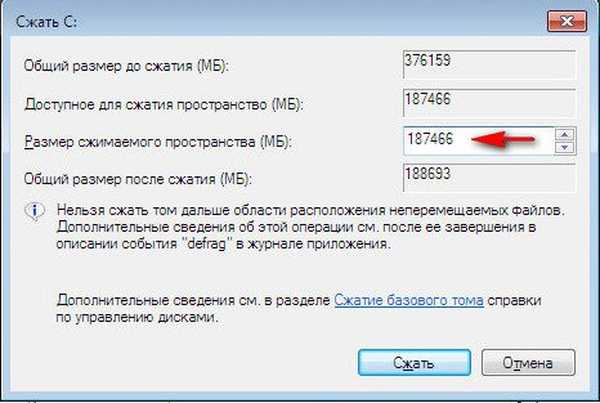
Látja, egy nem osztott terület jön létre, amelyet nem tud majd a lemezünkre (D :), gombra csatolni. Adva kötetre nem aktív, tehát hogyan lehet növelni a lemezt (D :)?
 Így viselkedünk: az első, amit megteszünk, elkészítjük a programot, együttműködünk az Acronis rendszerindító modullal, hogyan készítünk egy indítólemezt vagy USB flash meghajtót a modullal, olvassa el itt. Hogyan lehet megváltoztatni a rendszerindítási prioritást a BIOS-ban. Ha közvetlenül a programmal szeretne dolgozni úgy, hogy telepíti azt egy számítógépre, kérjük, használja az utasításokat és növelje a lemezt (D :), bár természetesen több lehetőség is van a rendszerindító lemezen. Helyezjük be a programlemezt a meghajtóba, és indítsuk újra.
Így viselkedünk: az első, amit megteszünk, elkészítjük a programot, együttműködünk az Acronis rendszerindító modullal, hogyan készítünk egy indítólemezt vagy USB flash meghajtót a modullal, olvassa el itt. Hogyan lehet megváltoztatni a rendszerindítási prioritást a BIOS-ban. Ha közvetlenül a programmal szeretne dolgozni úgy, hogy telepíti azt egy számítógépre, kérjük, használja az utasításokat és növelje a lemezt (D :), bár természetesen több lehetőség is van a rendszerindító lemezen. Helyezjük be a programlemezt a meghajtóba, és indítsuk újra.
A program főablaka. Vigyázzon a bal oldali hajtásunkra (D :) a hangerőnél 96.7 GB, és növelnünk kell az általunk létrehozott kiosztott terület miatt.

Megkérdezheti miért meghajtó (D :) elsődlegesként megjelölve, mert a Windows 7 telepítve van egy másik, 184,3 GB kapacitású meghajtóra. Ennek oka az, hogy két operációs rendszeremmel is rendelkezik, a Windows XP be van kapcsolva (D :), először telepítettem, és a Windows 7 később telepítve van a meghajtóra (C :), figyelmen kívül hagyhatja. Válasszon egérrel meghajtó (D :), 96,7 GB mennyiség és azonnal sok eszköz jelenik meg az ablak bal oldalán.

Kattintson a gombra Idő módosításaintézkedések.
 Megjelenik a következő program párbeszédpanel. Ebben sokan nem tudják, mit kell csinálni, és eltévednek, de ellenőrizni kell a Nem elosztott terület hozzáadása a helyet.
Megjelenik a következő program párbeszédpanel. Ebben sokan nem tudják, mit kell csinálni, és eltévednek, de ellenőrizni kell a Nem elosztott terület hozzáadása a helyet.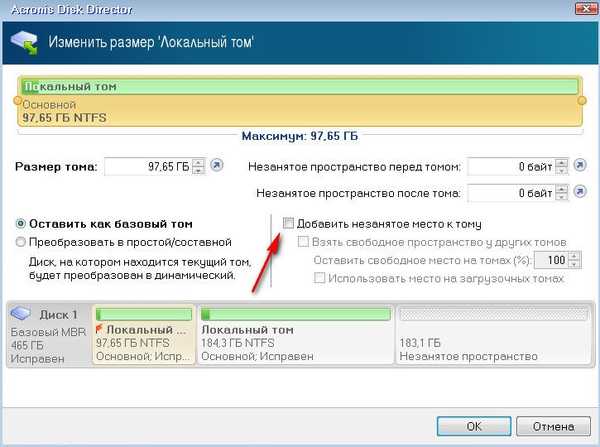
Felhívjuk figyelmét, hogy a 183,1 GB kiosztott terület és a helyi kötet (C :) felcserélésre kerülnek. most növelje a kötet méretét (D :) nagyon egyszerű. Mutasson az egérrel a szekciócsúszkára (D :), az ablak tetején, nyomja meg a bal egérgombot, és tartsa jobbra a végéig, mivel az összes el nem osztott teret hozzá akarjuk kapcsolni ehhez (D :).
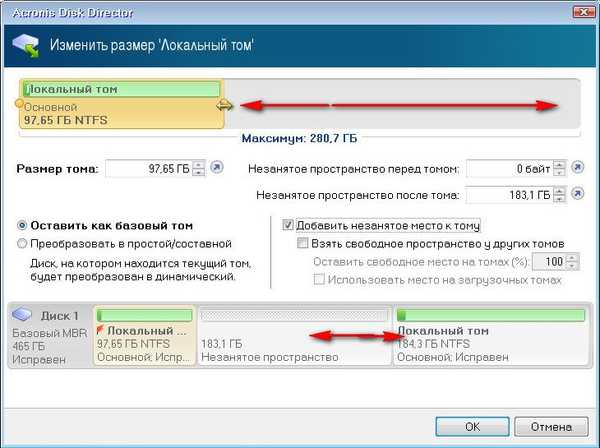
sajtó rendben.
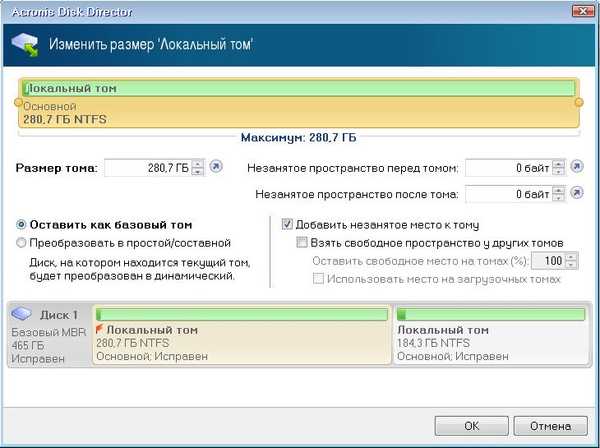
Alkalmazza a várakozástútmutatók működés.
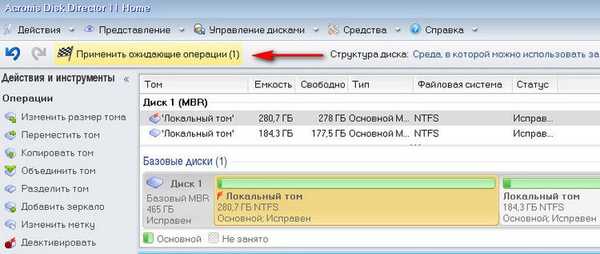
folytatódik és a dolog kész, lépjen ki a programból, és indítsa újra.

 Tehát megnöveltük a lemezt (D :), örültem, hogy segített.
Tehát megnöveltük a lemezt (D :), örültem, hogy segített. 
Cikkcímkék: Acronis Disk Director a lemez particionálása











